「コントロールパネル」から「モデム」を起動し、以下のように設定をします。
![]()
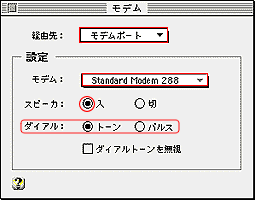
| 経由先 | モデム等を接続しているポートを選択します。 |
|---|---|
| モデム | お使いのモデムを選択します。 (「システムフォルダ」-「機能拡張」-「Modem Scripts」の中にある お使いのモデムのCCLファイルが必要です。 詳しくは、ご利用のモデムメーカーへお問い合せください) |
| スピーカ | 「入」を選択します。 (電話をかける音がしますので、モデムの状態などを知るのに便利です。 夜間など音を出さないでアクセスしたいときには「切」にします) |
| ダイアル | プッシュ回線の方は「トーン」を選択します。 ダイアル回線の方は「パルス」を選択します。 ※設定が違っていると、"BUSY(話し中)"となります。 |
| ダイアルトーンを無視 | 通常チェックしません。※チェックしますとダイアルトーンを無視します。 |
「コントロールパネル」の「PPP」を起動し、以下のように設定をします。
![]()
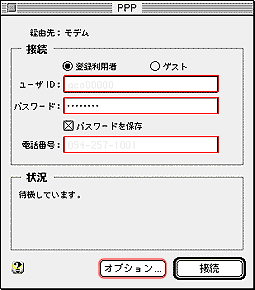
| ユーザーID | 「ユーザID(接続アカウント)」に続けて「@across.or.jp」を入力します。 例)abc12345@across.or.jp |
|---|---|
| パスワード | 「パスワード(接続パスワード)」を入力します。 |
| 電話番号 | ご使用になるアクセスポイント番号を入力します。 例)0570-xxx-xxx |
入力が完了したら、「オプション」ボタンを押します。
※「オプション」の各設定は下画面を参考にお客様のご使用になる環境に応じて設定してください。
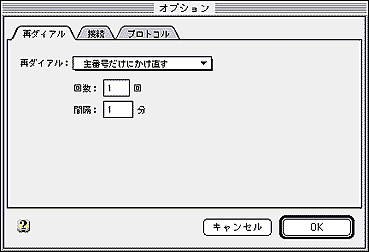
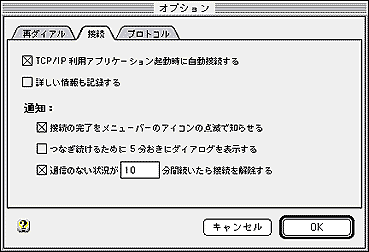
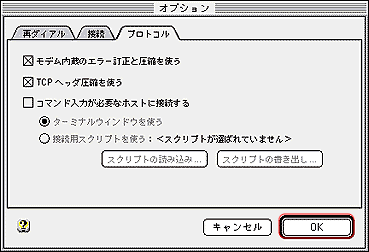
設定が完了したら、「OK」を押します。
設定を保存します。メニューバーの「ファイル」から「設定」を選択します。
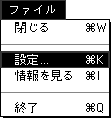
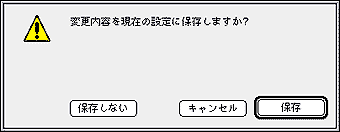
※ここで保存しますと、前述の設定が「省略時設定」という名前で保存されます。
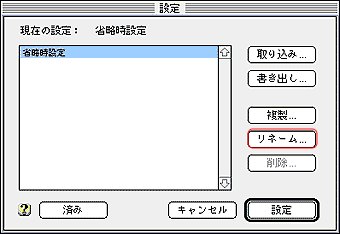
「省略時設定」という名前を「JASNET21」に書き換えます。「リネーム」ボタンをクリックします。
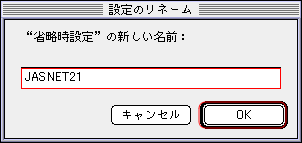
「JASNET21」と入力し、「OK」をクリックします。
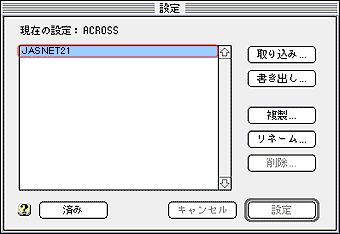
「JASNET21」という設定ができ上がりました。
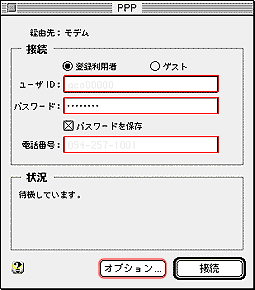
「接続」ボタンをクリックすると、ダイヤルを開始します。
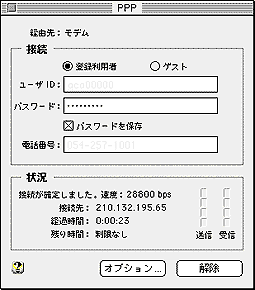
接続できると、上のような画面になります。
※接続が完了しましたら、ブラウザなどのソフトを起動します。